타계정 베네피셔리 설정 방법 가이드 + 블록체인스튜디오님의 유동성 서비스 피넥스 이용후기
sct·@donekim·
0.000 HBD타계정 베네피셔리 설정 방법 가이드 + 블록체인스튜디오님의 유동성 서비스 피넥스 이용후기
 안녕하세요, 디온(@donekim)입니다. 일주일 전에 [유저들은 과연 스팀파워(SP)를 스팀(STEEM)으로 만드는 유동성에 얼마의 가치를 메길까?](https://www.steemcoinpan.com/sct/@donekim/sp-steem)라는 포스팅을 통해 **블록체인스튜디오님(@blockchainstudio)께서 개발하신 리워드 유동성 서비스 피넥스(@finex)**를 소개드렸었는데, 어제 스티밋의 페이아웃이 이루어져 스팀을 수령하였습니다. ## #1. 유동성 서비스란? --- 위에 링크되어 있는 포스팅에서도 설명드렸지만, 간단하게 요약하자면 **스티밋에서 저자 보상으로 받게 되는 스팀파워(SP)를 즉시 전송 또는 사용이 가능한 스팀(STEEM)으로 바꿔서 받는 서비스**입니다. 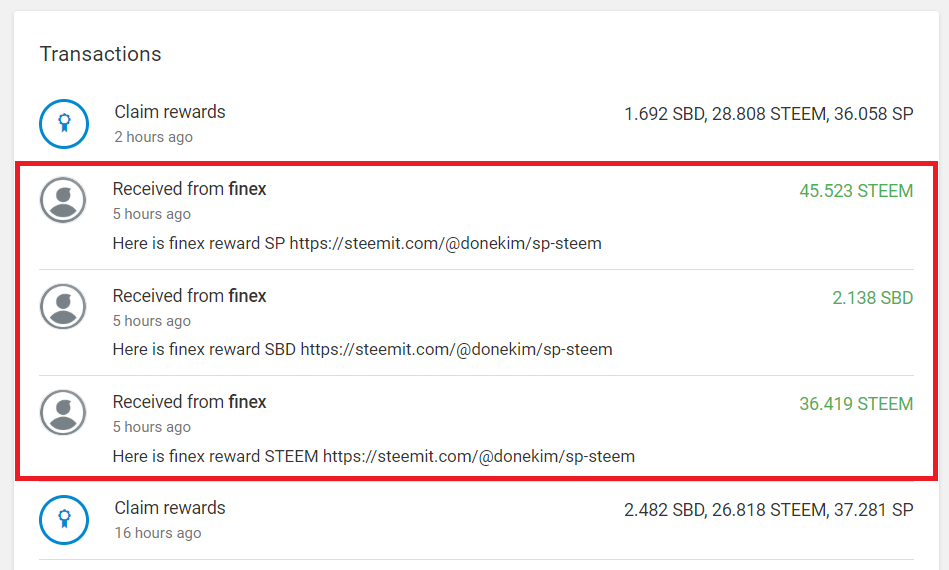 해당 서비스를 이용하면 위의 화면에서 보실 수 있는 것처럼 **본래 스테이킹된 형태로 받게 되는 45.523 스팀파워(SP)를 스팀파워 대신 스팀(STEEM)으로 수령**하게 됩니다. 물론, 원래 저자보상으로 지급되는 스팀달러(SBD)와 스팀(STEEM)도 그대로 받을 수 있구요. **@finex계정의 유동성 서비스를 사용하면 13주라는 긴 시간 동안에 파워다운을 할 필요 없이 즉시 STEEMP로 환전하거나 거래소로 전송할 수 있는 STEEM**을 받을 수 있어서 토큰 홀더의 선택옵션이 늘어나기 때문에 정말 좋은 서비스라고 할 수 있습니다. ## #2. 사용방법 --- 이전까지는 스팀피크(steempeak.com)를 통해서만 베네피셔리 설정이 가능했으나, **이제는 스팀코인판이나 트리플에이와 같은 스팀 엔진 트라이브의 니트로스에서도 사용이 가능**합니다. ### #1. 니트로스(스팀코인판)에서 사용방법 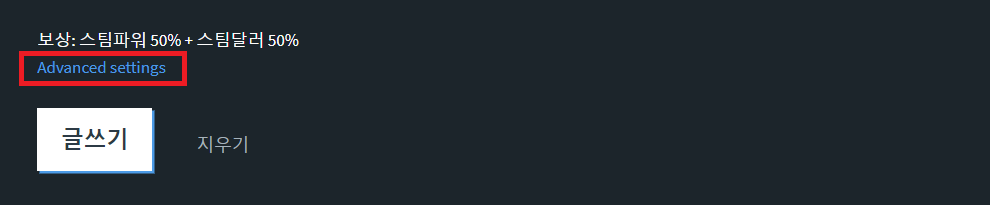 ① 글쓰기 창 하단에 보이는 `Advance setting`을 클릭합니다. 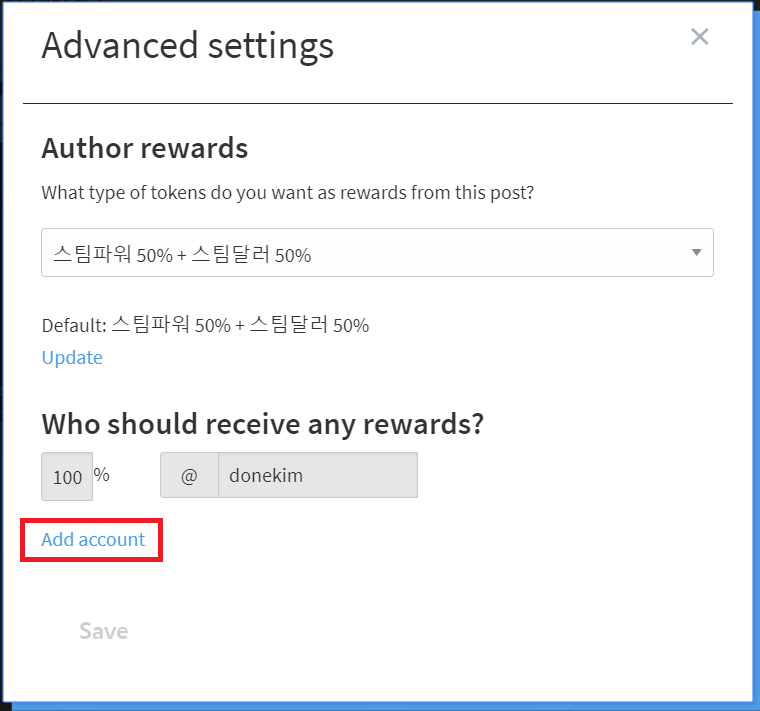 ② `Add account`를 클릭합니다. 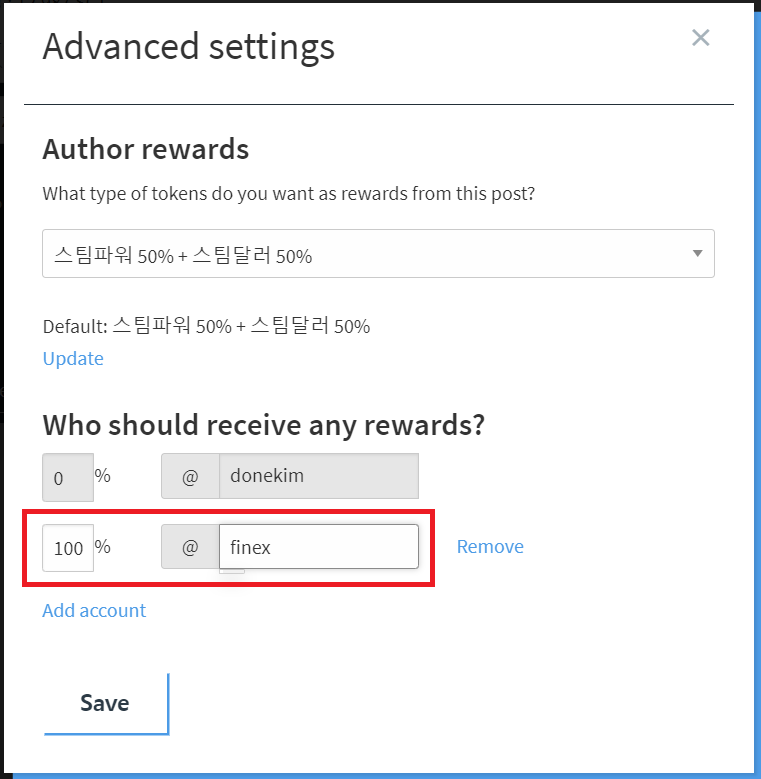 ③ 해당 포스팅의 **저자보상 중 스파(SP)대신 스팀(STEEM)으로 받고자 하는 비율을 입력**하고 **베네피셔리 계정에는 @finex를 입력**합니다. > **[참고사항]** > - @finex의 유동성 서비스는 스티밋 보상(SP, SBD, STEEM)만 적용됩니다. > - 스팀코인판토큰(SCT)나 트리플에이토큰(AAA) 등은 베네피셔리 계정을 @finex로 설정한다고 하더라도 본인 계정으로 들어오니 걱정하지 않으셔도 됩니다. > - @finex 계정 외에 다른 계정을 베네피셔리 설정하시는 경우에는 스팀 엔진 트라이브 토큰도 베네피셔리 설정 계정으로 들어가게 됩니다. 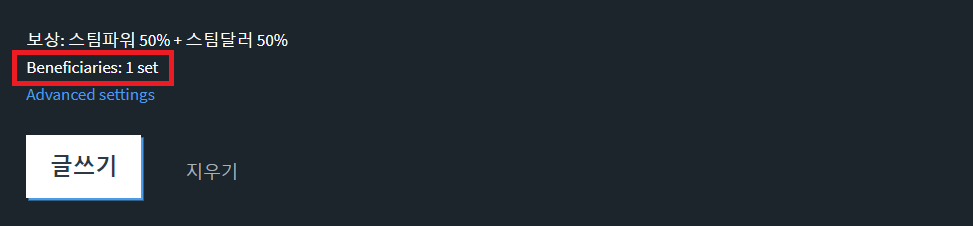 ④ 입력을 완료하고 `Save` 버튼을 클릭하면, 위와 같이 1개의 계정에 베네피셔리 설정이 완료되었다는 메시지가 나타나는 것을 확인하실 수 있습니다. 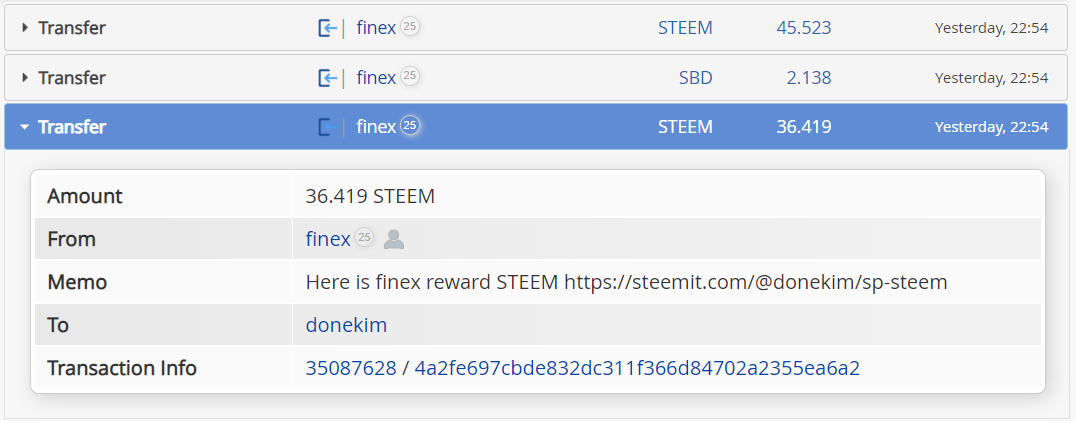 ⑤ 포스팅을 업로드 하시고 7일 뒤에 페이아웃이 되면 자동으로 저자보상이 내 계정으로 들어오는 것을 확인하실 수 있습니다. ### #2. 스팀피크에서 사용방법 --- > 이전 포스팅에서도 다루긴 했으나 이 포스팅에서 한꺼번에 자세히 설명하겠습니다 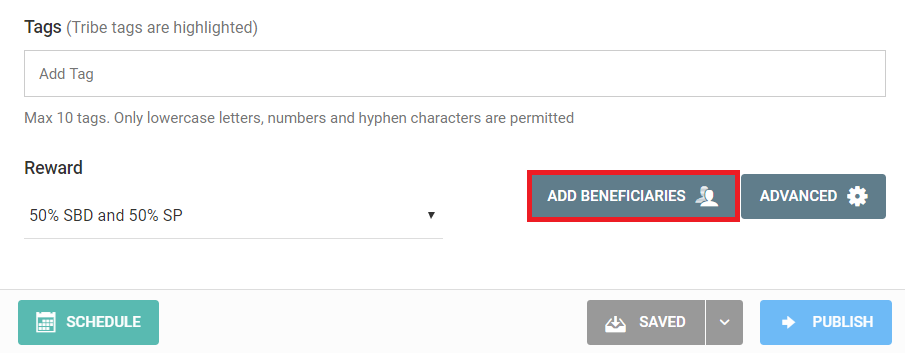 ① 글쓰기 창 하단에 보이는 `ADD BENEFICIARIES`를 클릭합니다. 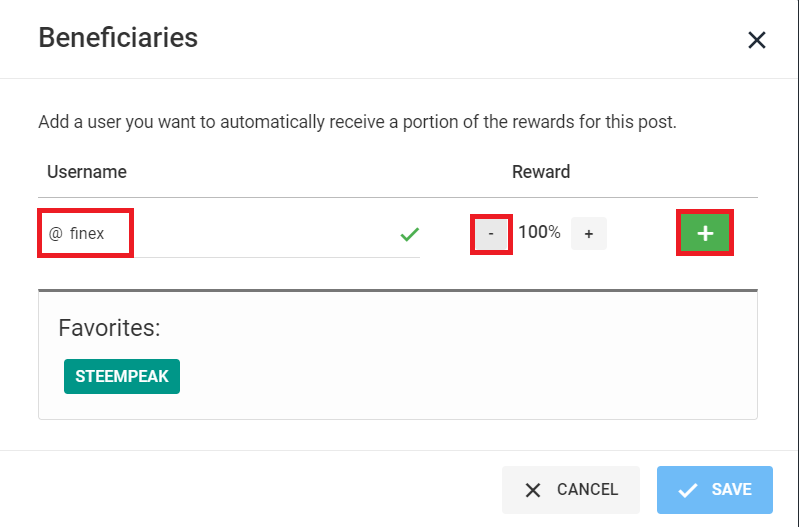 ② `Username`란에 finex를 입력하고, 우측에 보이는 비율을 입력합니다. `(100%를 입력하고자 하는 경우에는 (-)버튼을 한 번 클릭해주시면 됩니다)` 그리고 우측에 보이는 녹색으로 된 (+)버튼을 클릭해주세요 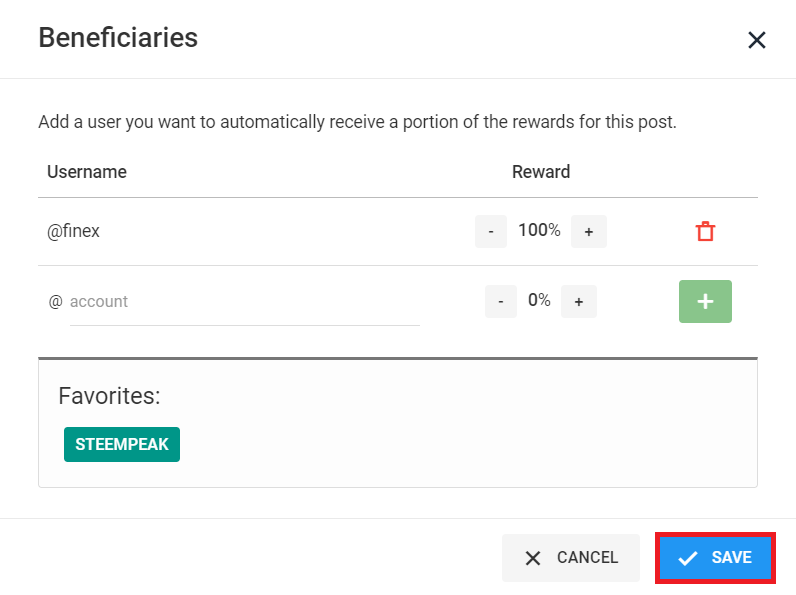 ③ 베네피셔리 계정 추가가 완료되었으면 `SAVE`버튼을 클릭해주세요 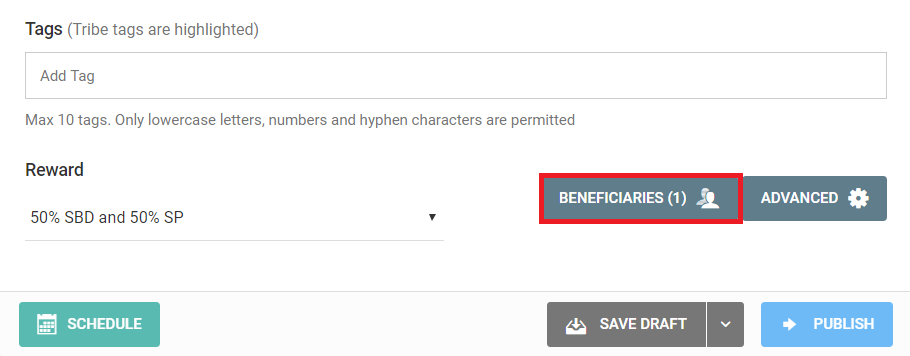 ④ 위와 같이 한 개의 계정에 베네피셔리 설정이 완료되었다는 것을 확인하실 수 있습니다. 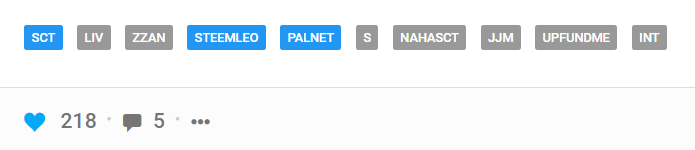 번외로 블록체인스튜디오님께서 **태그를 9개 이상 입력 시에 무작위로 태그 순서의 뒤바뀜이 나타나는 오류를 해결해주셨습니다.** 덕분에 이제는 10개 이상의 태그를 입력하더라도 본래 입력한 순서 그래도 나타나니 큰 걱정없이 태그를 입력해도 될 것 같습니다. 유저들을 위해 멋진 기능들을 제공하고 바로잡아 주시고 계신 블록체인스튜디오님께 이자리를 빌려 다시 한 번 감사드립니다^^
👍 khoon, minutebuddhism, bestgift, china-mobile, hdu, imisstheoldkanye, laissez-faire, ezravandi, jumijerus, accelerator, eforucom, tinyvoter, map10k, attention-seeker, tech-coin, coinmarketcal, coinmarketcal2, daijiworld, finex, tiffany4ever, dziular, deralios, zillah, gtvid, roccko, er4gku, callmenow, gonadoni, lupyu, iqubo, tradingideas, knjigesuin, skymin, igame, guule15, guule14, kissfirer, norbu, realmankwon, onehand, glory7, realmankwon.scot, yoonwonlim, jinuking, eunsik, youngson, afewroom, dailyprobot, tinker-bell, wizplus, uptube, aaronli.sct, zzan.co9, librrae, kksuk, astraea09, butterdog, union.sct, sct.cu14, jjangjjanggirl, doingkim, doveyan, union.leo, stylegold, isi3, sct.dean, kantoni, sumimasen, smilezone, farmfarm, black.widow, steemit.holdem, guro, gdragon, freefee, kimch, jjangjjangman, adultbaby, girlfriends, fastway, lastsmon, postme, prettyguy, crustaceanking, spiritforest, jestertwisted, bansheescreaming, golemalric, lordjester, magifirestorm, muhan, krnews, wbot01, bluengel, doctor.strange, dead.pool, marvel.spiderman, marvel.hulk, marvel.ironman, claim7, wcasino, wcasino.pay, wcasino.holdem, wcasino.jackpot, steemit.jackpot, smcard, smonsmon, shindorim, yongsan, incheon, mapo, shingil, checkname, starterpack, smtester, showdown, monstersteem, freesale, tongdak, hanbok, superguard, yawang, roadmap, kpay, sneack, gzone, ppororo, lotto645, alphamonsters, betamonsters, smonsang, technomart, bearbaby, o0o0o, thecards, developments, originals, beanpole, oilbank, iliili, kotlin, flutters, gamemonsters, blueguy, sicbo, yaoi, giantroc, koboldminer, waterelemental, goblinsorcerer, ragingimpaler, animatedcorpse, serpentflame, goblincaptain, lyannaforest, divineknight, feralwarrior, elementalair, skyselenia, darknesslord, lightangel, naturalyanna, astormbringer, giantfrost, warriorminotaur, orcelemental, spiritpriest, smseller, black.pan.ther, testsama, naha.sct, donekim, isi3.sct, sct.cu7, jstory, virus707, onealfa.leo, sct.tom, kdh812, surfreport, lovelyyeon.sct, lovelyyeon, lamico, lovelyyeon.cur, sct.cu15, jayplayco, sct.cu8, relaxkim, sct.cu5, feelsogood.cur, blockchainstudio, raah, goodhello, sct.cu6, fenrir78, jonghun98, team1p, sct.cu1, sct.adv, kopasi, supporters, sct.min, hyokhyok, rnjsgosoa, hodolbak, winston80, warofcraft, anomaly, minigame, busy.pay, chocolate1st, zzan.co10, pediatrics, bystyx, nexgen, kcc, koyuh8, cn-leo, slientstorm, hyeongjoongyoon, light-hearted, ukk, isaaclab, honeybeerbear, sct.kop3, vip, sct.cu11, backdm, leemikyung, sct.cu20, blockstudent, lucky2, bizventurer, jungch98, dakeshi, lucky2.aaa, ibk, freegon.sct, cubot.sct, maxkim, zzings, inezkloste, skt1, ksheva1, kinojun, kimjh, ioioioioi, moulin-rouge, sct.cu3, seysea, philhyuntd, brightmoon, cryptopaxnet, uzgo, readygo, moby.dick, dragonticketer, sct.jcob, jack8831, sct.jac, macau.bank, sct.voter, zzan.co13, sct.cu13, gfriend96, sct.kop4, elraberscer, mcenoramle, peterpa.cur, omerbiabdulah, skazhaclazlo,